xmind把两个子主题连在一起的方法
时间:2023-02-14 15:10:30作者:极光下载站人气:5451
xmind是一款方便小伙伴进行制作思维导图的软件,这款软件是非常火热的,我们可以在xmind中制作一个自己想要的思维导图,不管是涉及英语、语文或者数学等学习方面还是一些工作方面的思维导图,你都可以通过这款软件进行创建,在创建的过程中有时候需要对某两个子主题进行汇总一下,需要将两个子主题进行联系在一起,然后进行内容的编辑,这样才能直观的知道这两个子主题之间的一个关系,那么怎么使用xmind将两个子主题联系在一起呢,下方是关于如何使用xmind把两个主题连在一起的具体操作方法,需要的小伙伴可以看看方法教程,希望可以帮助到大家。
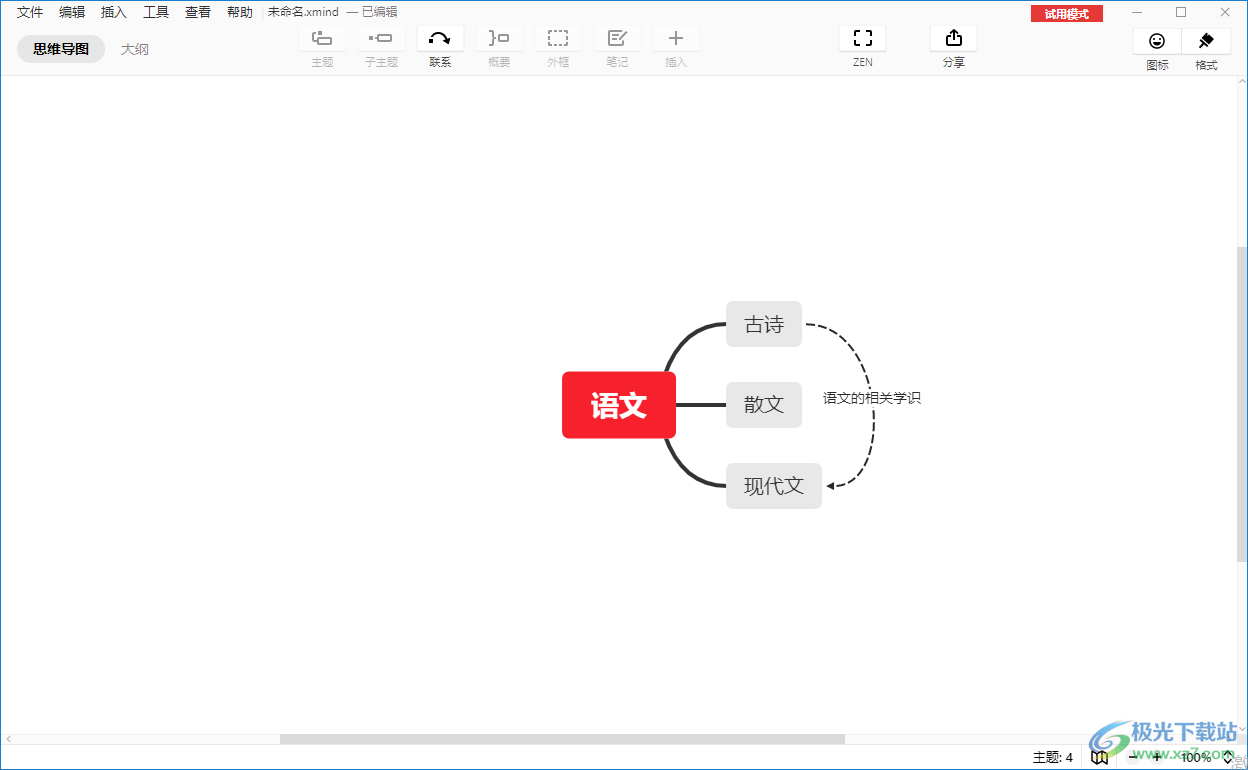
方法步骤
1.将xmind点击打开,然后进入到xmind的主界面中,在该页面上可以看到有很多的思维导图模板,选择自己需要的一个模板,之后点击右下角的【创建】按钮进行创建。
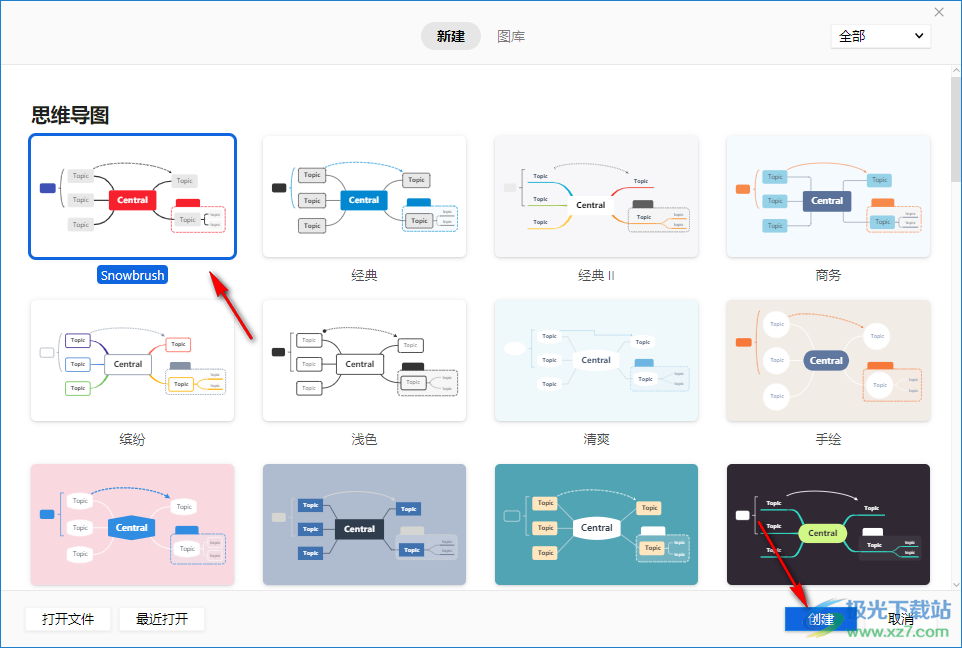
2.之后,进入到编辑页面中,在该页面中输入自己输入的主题及子主题的内容。
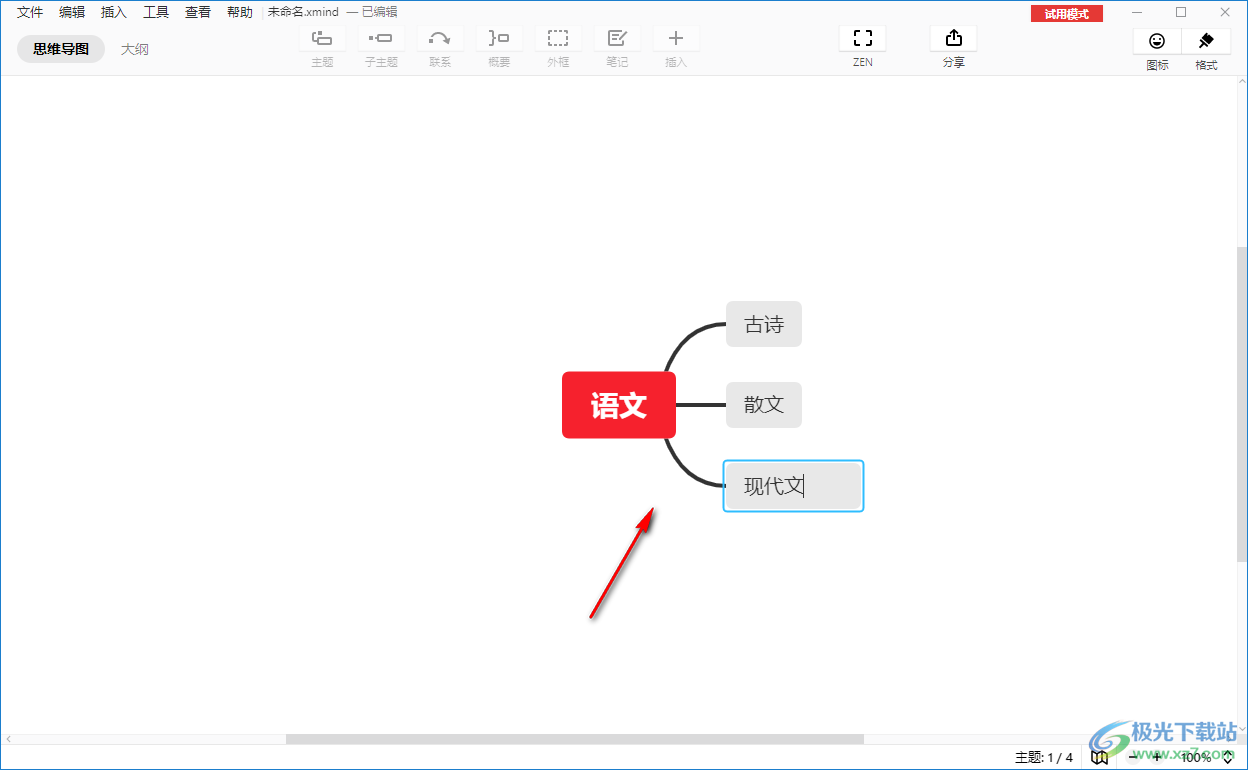
3.然后用鼠标点击需要联系的第一个子主题,之后点击上方工具栏中的【联系】选项。

4.然后再用鼠标点击另外一个需要连接的子主题,那么就会将这两个子主题进行联系在一起,如图所示。
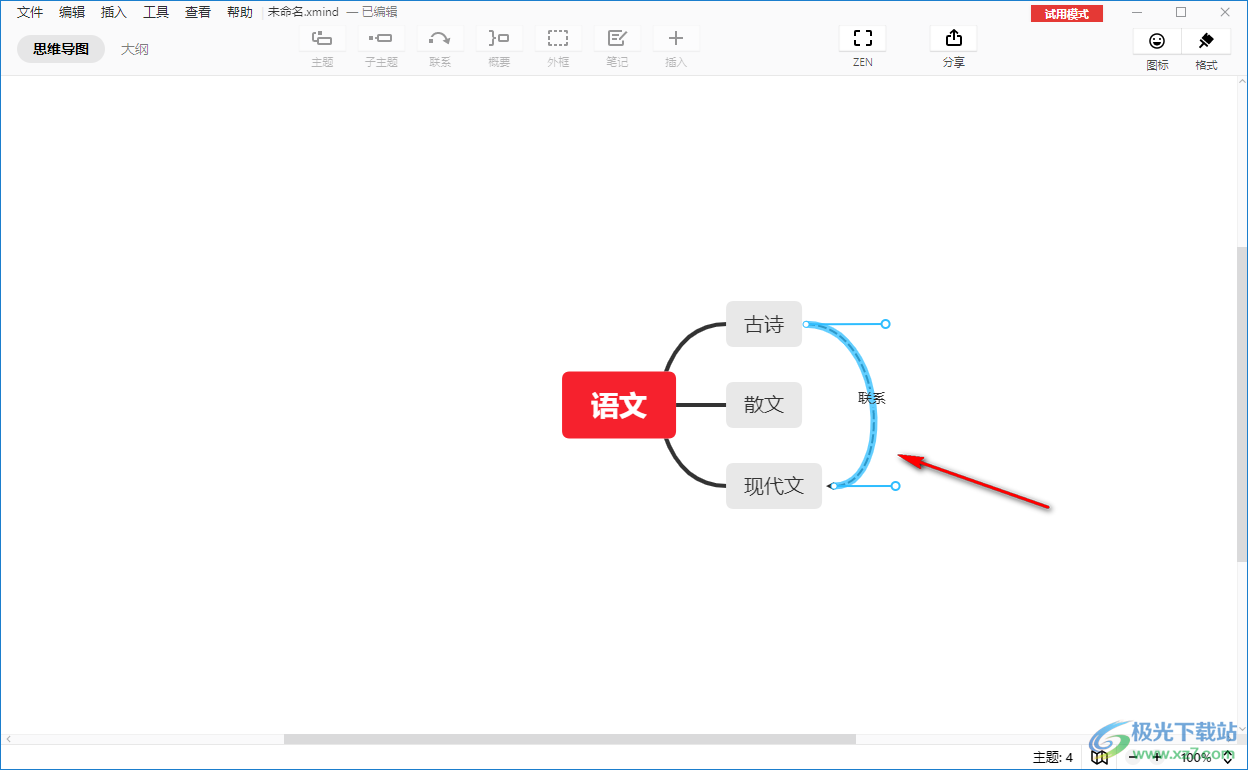
5.你可以双击连接线上的【联系】两个字,然后在框中输入自己想要输入的内容就可以了,如图所示。
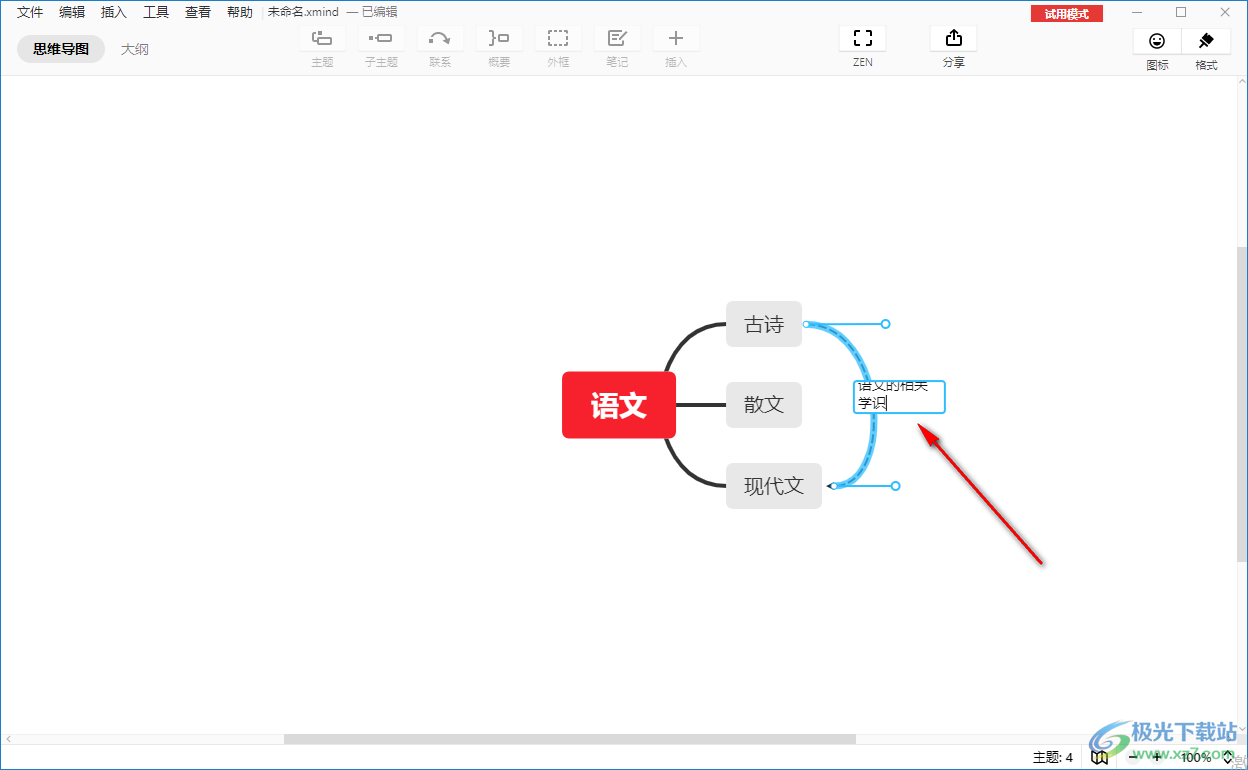
以上就是关于如何使用xmind将两个子主题连在一起的具体操作方法,有时候为了很好的完成自己制作的思维导图,需要将两个子主题进行连在一起,那么需要使用到联系功能来操作,具体的一个操作教程小编已经分享到上方了,感兴趣的小伙伴按照上述方法来操作就可以了,快试试吧。

大小:77.20 MB版本:v10.3.0环境:WinAll
- 进入下载
相关推荐
相关下载
热门阅览
- 1百度网盘分享密码暴力破解方法,怎么破解百度网盘加密链接
- 2keyshot6破解安装步骤-keyshot6破解安装教程
- 3apktool手机版使用教程-apktool使用方法
- 4mac版steam怎么设置中文 steam mac版设置中文教程
- 5抖音推荐怎么设置页面?抖音推荐界面重新设置教程
- 6电脑怎么开启VT 如何开启VT的详细教程!
- 7掌上英雄联盟怎么注销账号?掌上英雄联盟怎么退出登录
- 8rar文件怎么打开?如何打开rar格式文件
- 9掌上wegame怎么查别人战绩?掌上wegame怎么看别人英雄联盟战绩
- 10qq邮箱格式怎么写?qq邮箱格式是什么样的以及注册英文邮箱的方法
- 11怎么安装会声会影x7?会声会影x7安装教程
- 12Word文档中轻松实现两行对齐?word文档两行文字怎么对齐?
网友评论